حمل و نقل پورت را برای ASUS RT AC5300 فعال کنید
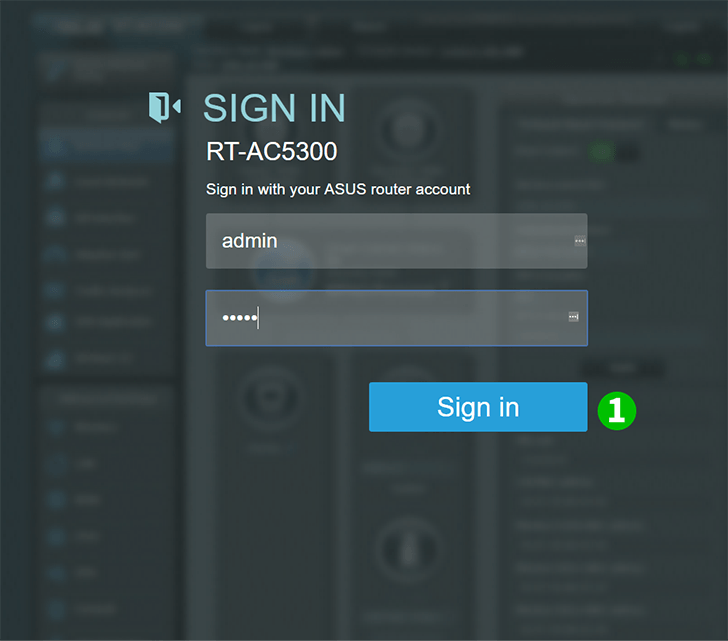
1 با نام کاربری و رمزعبور خود وارد روتر شوید (IP پیش فرض: 192.168.1.1 - نام کاربری/رمزعبور پیش فرض: admin
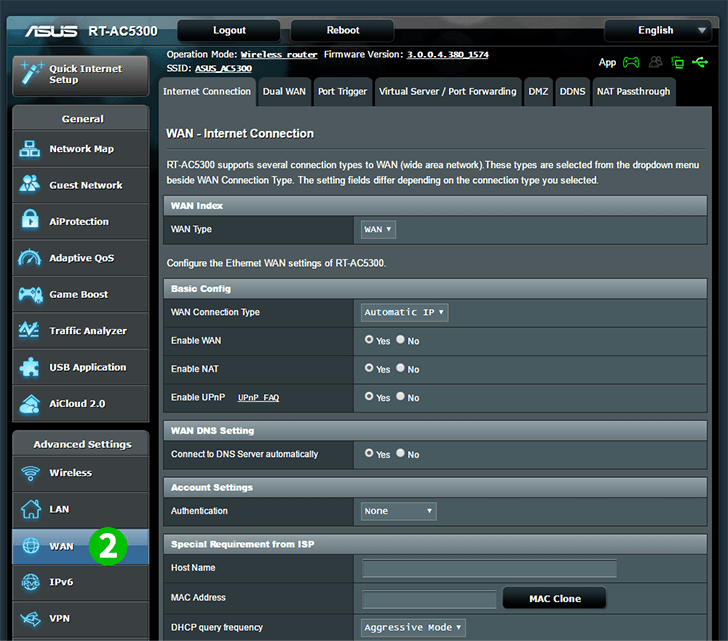
2 در منوی اصلی سمت چپ روی "WAN" کلیک کنید
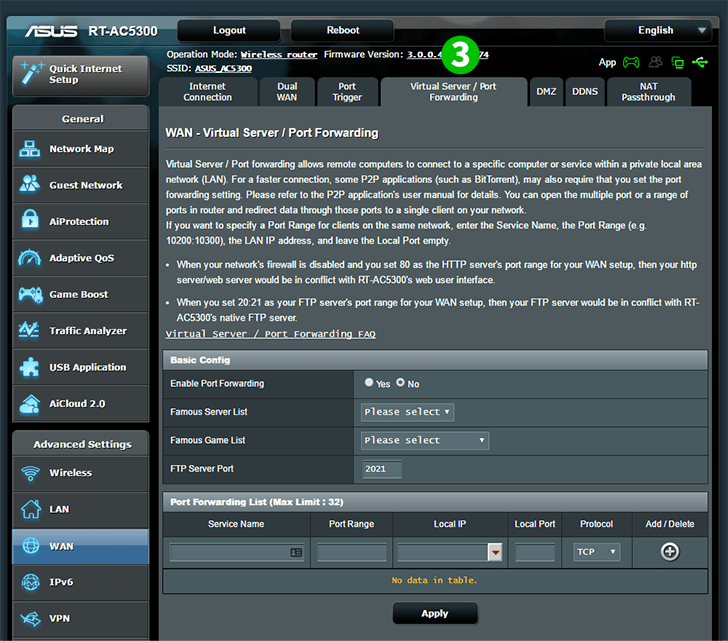
3 بر روی زبانه "Virtual Server / Port Forwarding" کلیک کنید
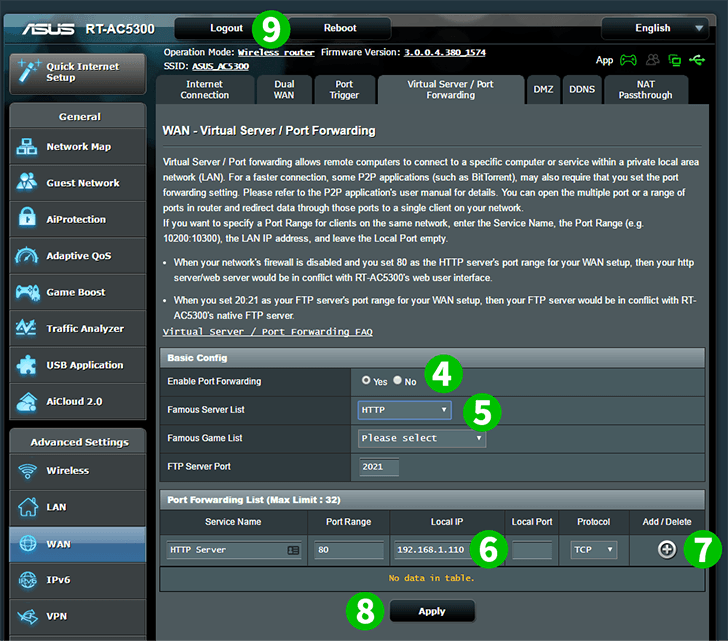
4 روی "Yes" کلیک کنید
5 "HTTP" را از کشویی انتخاب کنید
6 IP (ترجیحا استاتیک) IP کامپیوتر cFos Personal Net را در قسمت "Local IP" در حال اجراست وارد کنید
7 نماد "Add" را کلیک کنید
8 روی "Apply" کلیک Apply
9 با کلیک روی "Logout" در بالای صفحه ، از روتر خود خارج شوید
حمل و نقل پورت اکنون برای رایانه شما پیکربندی شده است!
حمل و نقل پورت را برای ASUS RT AC5300 فعال کنید
دستورالعمل فعال سازی Port Forwarding برای ASUS RT-AC5300